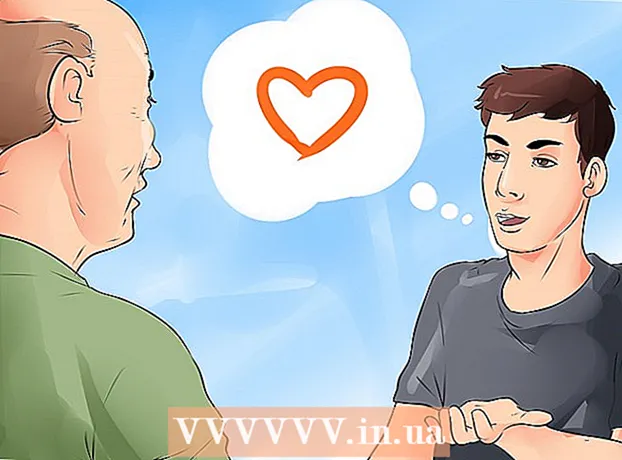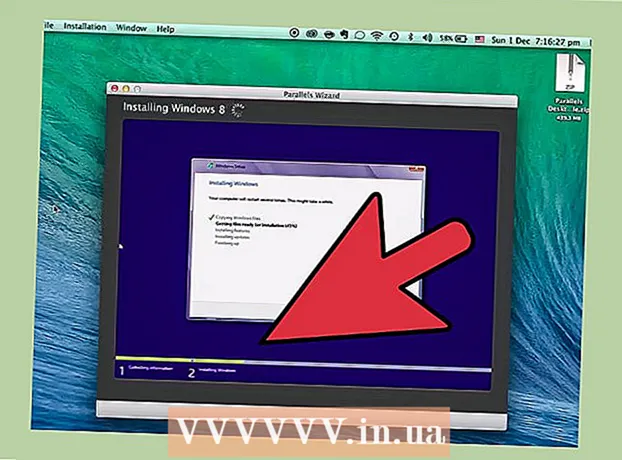Autors:
Tamara Smith
Radīšanas Datums:
24 Janvārī 2021
Atjaunināšanas Datums:
1 Jūlijs 2024

Saturs
- Lai soli
- 1. metode no 3: Web kameras ierakstīšana, izmantojot Windows Movie Maker (Windows XP)
- 2. metode no 3: Web kameras ierakstīšana ar Quicktime (Mac)
- 3. metode no 3: Web kameras ierakstīšana ar debijas video uzņemšanu (Mac, Windows 7)
- Padomi
- Brīdinājumi
Vai vēlaties nosūtīt video ziņojumu kolēģiem, draugiem vai ģimenes locekļiem? Vai arī vēlaties augšupielādēt videoklipu vietnē YouTube? Ir vairāki veidi, kā veikt video ierakstīšanu personālajā datorā vai Mac. Šajā rakstā mēs jums pateiksim, kā ierakstīt personālajā datorā, izmantojot programmatūru Debut Video Capture un Windows Movie Maker. Mēs arī pastāstām, kā veikt tīmekļa kameras ierakstīšanu Mac datorā, izmantojot Quicktime.
Lai soli
1. metode no 3: Web kameras ierakstīšana, izmantojot Windows Movie Maker (Windows XP)
 Pārliecinieties, vai jūsu tīmekļa kamera ir pievienota datora USB pieslēgvietai (ārējās kameras gadījumā). Norādiet kameru pret sevi, novietojiet tuvu, lai audio tiktu pareizi ierakstīts.
Pārliecinieties, vai jūsu tīmekļa kamera ir pievienota datora USB pieslēgvietai (ārējās kameras gadījumā). Norādiet kameru pret sevi, novietojiet tuvu, lai audio tiktu pareizi ierakstīts.  Ja nepieciešams, noregulējiet mikrofona ieejas līmeni.
Ja nepieciešams, noregulējiet mikrofona ieejas līmeni. Atveriet Windows Movie Maker. Izvēlnē "Sākums" noklikšķiniet uz "Webcam Video".
Atveriet Windows Movie Maker. Izvēlnē "Sākums" noklikšķiniet uz "Webcam Video".  Noklikšķiniet uz sarkanās ierakstīšanas pogas. Jūs saglabājat videoklipu, apstājoties ar zilo apstāšanās pogu. Nosauciet videoklipu un saglabājiet to, kur vēlaties.
Noklikšķiniet uz sarkanās ierakstīšanas pogas. Jūs saglabājat videoklipu, apstājoties ar zilo apstāšanās pogu. Nosauciet videoklipu un saglabājiet to, kur vēlaties.  Video automātiski parādīsies laika skalā. To var noskatīties, nospiežot Atskaņot. Šeit jūs varat arī rediģēt videoklipu, piemēram, pievienojot motīvus.
Video automātiski parādīsies laika skalā. To var noskatīties, nospiežot Atskaņot. Šeit jūs varat arī rediģēt videoklipu, piemēram, pievienojot motīvus.  Noklikšķinot uz "Saglabāt filmu", jūs varat saglabāt labojumu. Šeit jūs varat arī izvēlēties izšķirtspēju un faila lielumu.
Noklikšķinot uz "Saglabāt filmu", jūs varat saglabāt labojumu. Šeit jūs varat arī izvēlēties izšķirtspēju un faila lielumu.  Tagad parādītajā dialoglodziņā viss ir vēlreiz jāapstiprina.
Tagad parādītajā dialoglodziņā viss ir vēlreiz jāapstiprina.
2. metode no 3: Web kameras ierakstīšana ar Quicktime (Mac)
 Atveriet programmu QuickTime. Sadaļā “Arhīvs” atlasiet “Jauna filmas ierakstīšana”.
Atveriet programmu QuickTime. Sadaļā “Arhīvs” atlasiet “Jauna filmas ierakstīšana”.  Nospiediet sarkano pogu, lai sāktu ierakstīšanu, un nospiediet Stop, lai apturētu.
Nospiediet sarkano pogu, lai sāktu ierakstīšanu, un nospiediet Stop, lai apturētu. Eksportējiet vai kopīgojiet videoklipu. Filmu var eksportēt uz iTunes, iMovie vai internetu. Pēc tam jūs varat kopīgot videoklipu dažādos sociālajos tīklos.
Eksportējiet vai kopīgojiet videoklipu. Filmu var eksportēt uz iTunes, iMovie vai internetu. Pēc tam jūs varat kopīgot videoklipu dažādos sociālajos tīklos.
3. metode no 3: Web kameras ierakstīšana ar debijas video uzņemšanu (Mac, Windows 7)
 Lejupielādējiet Video uzņemšana programmatūru.
Lejupielādējiet Video uzņemšana programmatūru.- Izvēlieties "izpildīt".
- Vispārīgajos noteikumos noklikšķiniet uz "Es piekrītu". Nākamajā ekrānā noņemiet atlasi ieteikumiem "Saistītā programmatūra" un noklikšķiniet uz "Tālāk".
 Pagaidiet debiju, lai noteiktu jūsu tīmekļa kameru. Pēc tam jums jākonfigurē audio iestatījumi. Kad tas ir izdarīts, parādīsies Debijas sākuma ekrāns.
Pagaidiet debiju, lai noteiktu jūsu tīmekļa kameru. Pēc tam jums jākonfigurē audio iestatījumi. Kad tas ir izdarīts, parādīsies Debijas sākuma ekrāns.  Atlasiet formātu, kādā vēlaties ierakstīt. Debija atbalsta šādus formātus: avi, wmv, asf, mpg, 3gp, mp4, mov un flv. Varat arī izvēlēties no dažādiem kodētāja iestatījumiem.
Atlasiet formātu, kādā vēlaties ierakstīt. Debija atbalsta šādus formātus: avi, wmv, asf, mpg, 3gp, mp4, mov un flv. Varat arī izvēlēties no dažādiem kodētāja iestatījumiem. - Ja izvēlaties MPEG4 formātu, varat izvēlēties kodētāja iestatījumus, kas piemēroti iPod, PSP, Xbox 360 un citiem.
- Ja vēlaties ierakstīt ierakstu DVD, varat izvēlēties .mpg (MPEG2).
- Lai mainītu kodētāja iestatījumus, noklikšķiniet uz ikonas blakus nolaižamajam logam.
 Ja vēlaties, noregulējiet spilgtumu un kontrastu. Lai to izdarītu, noklikšķiniet uz saules. Šeit jūs varat arī izvēlēties pievienot tekstu.
Ja vēlaties, noregulējiet spilgtumu un kontrastu. Lai to izdarītu, noklikšķiniet uz saules. Šeit jūs varat arī izvēlēties pievienot tekstu.  Atlasiet saglabāšanas vietu. Noklikšķiniet uz Iestatījumi, pēc tam noklikšķiniet uz Izeja. Tagad izvēlieties vajadzīgo vietu. Kad esat pabeidzis, noklikšķiniet uz Labi.
Atlasiet saglabāšanas vietu. Noklikšķiniet uz Iestatījumi, pēc tam noklikšķiniet uz Izeja. Tagad izvēlieties vajadzīgo vietu. Kad esat pabeidzis, noklikšķiniet uz Labi.  Noklikšķiniet uz Ierakstīt apakšējā kreisajā stūrī. Vai arī sāciet ierakstīšanu, noklikšķinot uz F5.
Noklikšķiniet uz Ierakstīt apakšējā kreisajā stūrī. Vai arī sāciet ierakstīšanu, noklikšķinot uz F5.
Padomi
- Izslēdziet televizoru un radio. Fona troksni vienmēr pastiprina tīmekļa kameras mikrofons.
- Pārbaudiet ekspozīciju. Novietojiet lampu uz rakstāmgalda, lai jūsu seja būtu labi apgaismota.
Brīdinājumi
- drēbes ar svītrām vai citiem aizņemtiem modeļiem novērš jūsu uzmanību. Sarkana ir sarežģīta krāsa tīmekļa kamerai, zila ir viegla krāsa. Ja jūs valkājat baltas drēbes, jūsu āda šķiet tumšāka, ja jūs valkājat melnas drēbes, jūsu āda - gaišāka.